
विंडोव्ह डिफेंडर (विंडोज डिफेंडर) हा ऑपरेटिंग सिस्टीममध्ये बांधलेला कार्यक्रम आहे जो आपल्याला या वापरकर्त्याबद्दल नवीनतम आणि चेतावणी अंमलबजावणी करून व्हायरल हल्ल्यापासून पीसीचे संरक्षण करण्यास अनुमती देतो. तृतीय पक्ष अँटी-व्हायरस सॉफ्टवेअर स्थापित करताना हा घटक स्वयंचलितपणे डिस्कनेक्ट झाला आहे. हे घडत नाही अशा प्रकरणांमध्ये आणि "चांगले" प्रोग्राम अवरोधित करताना मॅन्युअल निष्क्रिय करणे आवश्यक आहे. या लेखात, विंडोज 8 आणि या प्रणालीच्या इतर आवृत्त्यांवर अँटीव्हायरस कसे बंद करावे याबद्दल चर्चा करूया.
विंडोज डिफेंडर बंद करा
डिफेंडर बंद करण्यापूर्वी, हे समजले पाहिजे की केवळ अपवादात्मक प्रकरणांमध्ये हे करणे आवश्यक आहे. उदाहरणार्थ, जर घटक इच्छित प्रोग्रामच्या स्थापनेस प्रतिबंध करते तर ते तात्पुरते निष्क्रियपणे निष्क्रिय केले जाऊ शकते. "विंडोज" च्या भिन्न संपादनांमध्ये हे कसे करावे ते खाली वर्णन केले जाईल. याव्यतिरिक्त, आम्ही घटक सक्षम कसे कसे सक्षम करावे याबद्दल बोलू आणि ते अक्षम असल्यास आणि ते पारंपारिक माध्यमांद्वारे सक्रिय करण्याची शक्यता नाही.विंडोज 10.
"डझन" मध्ये विंडोज डिफेंडर अक्षम करण्यासाठी, आपण प्रथम त्यास मिळणे आवश्यक आहे.
- टास्कबारवरील शोध बटणावर क्लिक करा आणि कोट्सशिवाय "डिफेंडर" शब्द लिहा आणि नंतर संबंधित दुव्यावर जा.
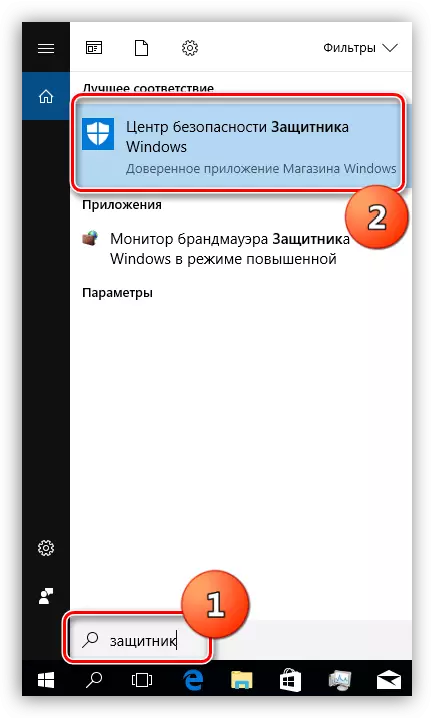
- "सुरक्षा केंद्र" मध्ये खालच्या डाव्या कोपर्यात गिअरवर क्लिक करा.
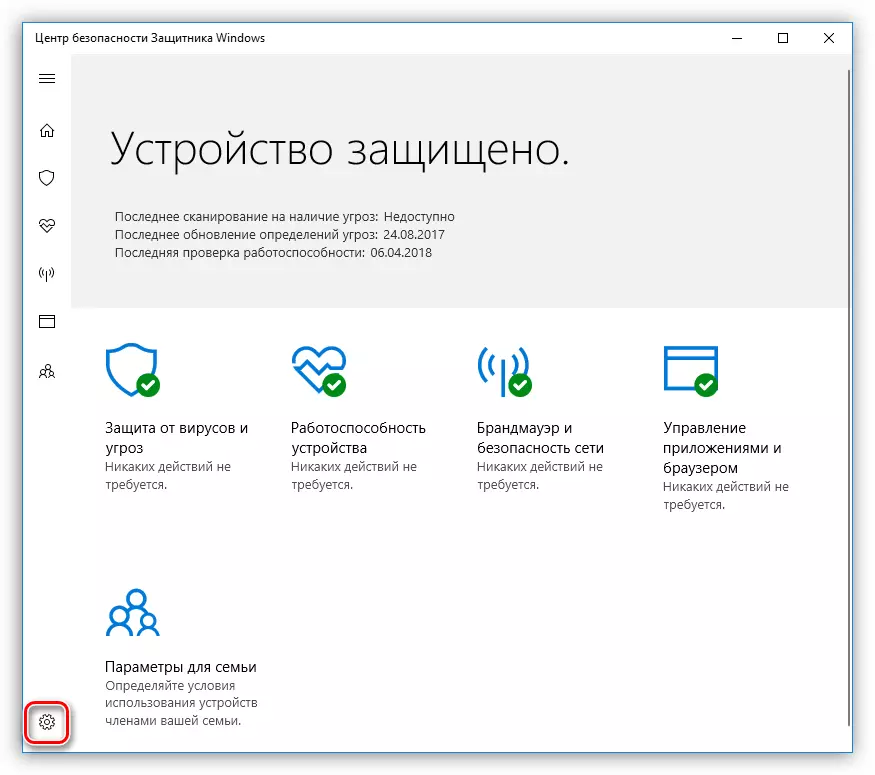
- "व्हायरस आणि धोक्यांपासून संरक्षणाचे पॅरामीटर्स" संदर्भानुसार स्विच करा.

- पुढे, "रिअल टाइम प्रोटेक्शन" विभागात, आम्ही "ऑफ" स्थितीवर स्विच सेट केला आहे.
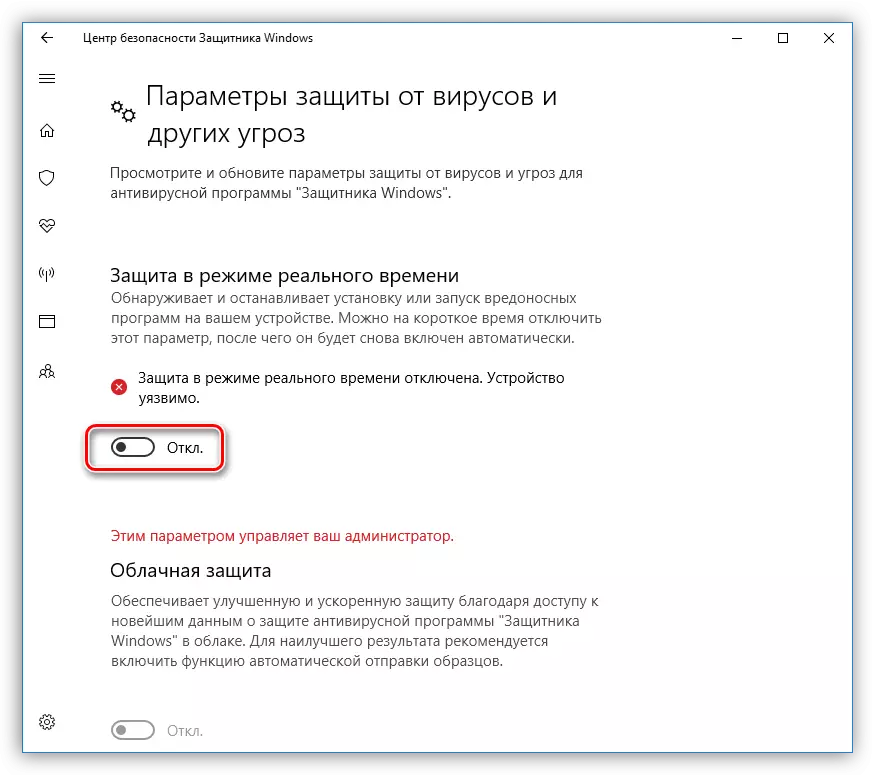
- यशस्वी डिस्कनेक्शन आपल्याला अधिसूचनांच्या क्षेत्रात एक पॉप-अप संदेश सांगेल.
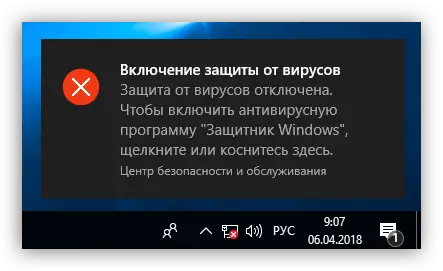
अनुप्रयोग अक्षम करण्यासाठी इतर पर्याय आहेत, जे खालील दुव्यावर उपलब्ध लेखात वर्णन केले आहेत.
अधिक वाचा: विंडोज 10 मधील डिफेंडर अक्षम करा
पुढे प्रोग्राम सक्षम कसा करावा हे समजून घेईल. सामान्य परिस्थितीत, डिफेंडर सहजपणे सक्रिय केले जाते, ते स्विचचे भाषांतर "चालू" स्थितीचे भाषांतर करणे पुरेसे आहे. हे केले नाही तर, रीबूट केल्यानंतर किंवा काही काळानंतर अनुप्रयोग स्वतंत्रपणे सक्रिय केला जातो.
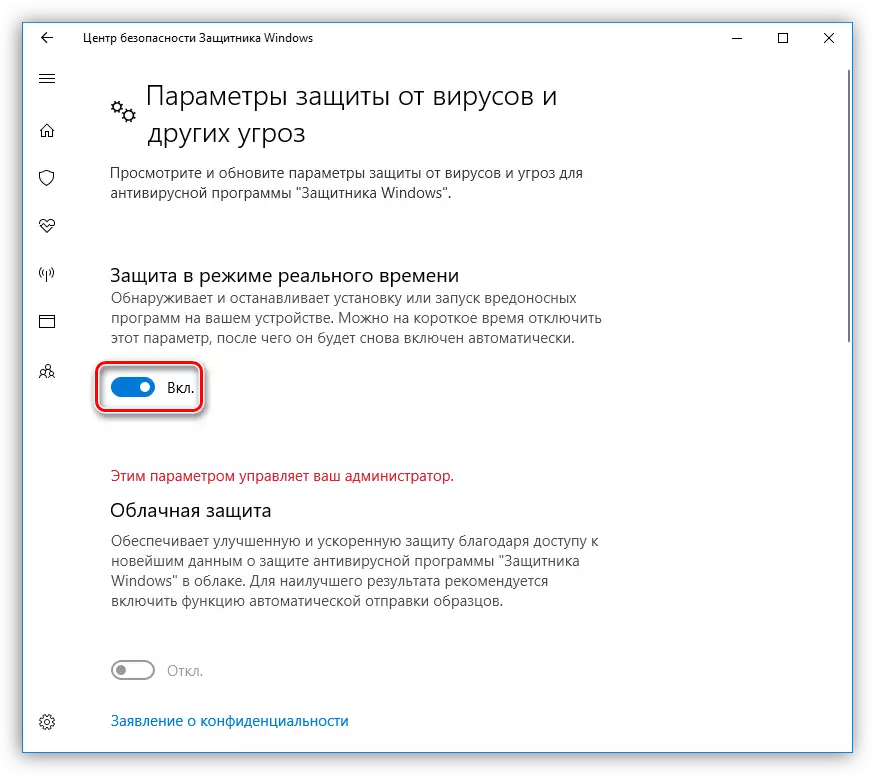
कधीकधी, जेव्हा आपण विंडोज डिफेंडर चालू करता तेव्हा काही समस्या पॅरामीटर विंडोमध्ये दिसतात. ते एक खिडकीच्या स्वरूपात व्यक्त करतात की एक अनपेक्षित त्रुटी आली.
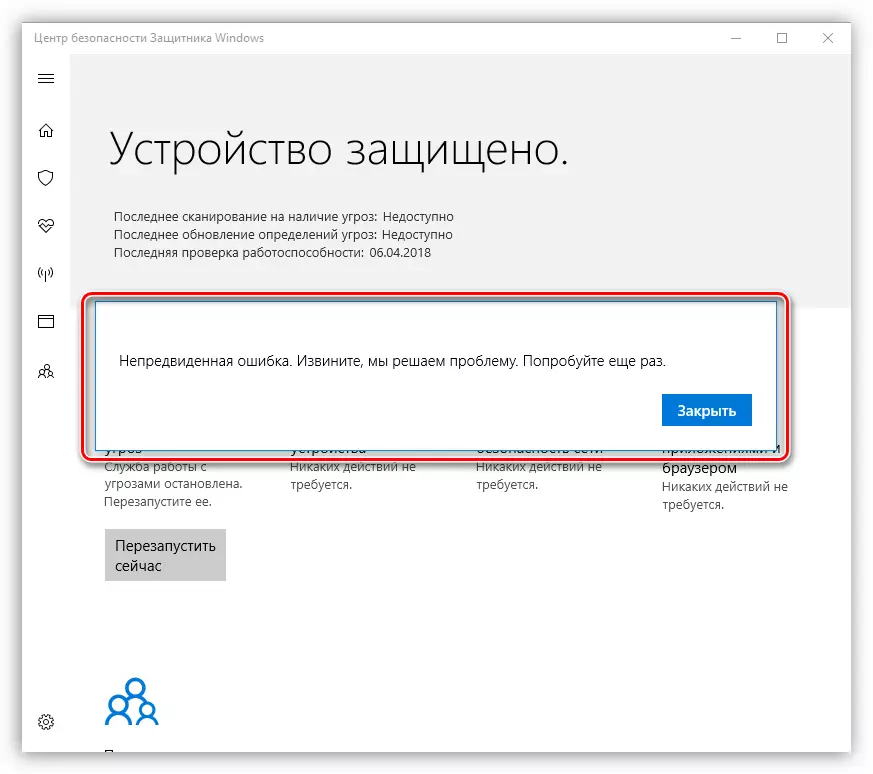
"डझनभर" जुन्या आवृत्त्यांमध्ये आपण असा संदेश पाहतो:

आपण या दोन मार्गांनी तोंड देऊ शकता. पहिला "स्थानिक गट राजकारणींचे संपादक" वापरण्याचा पहिला आहे आणि दुसरा रेजिस्ट्रीमध्ये की मूल्ये बदलणे आहे.
अधिक वाचा: विंडोज 10 मध्ये डिफेंडर सक्षम करणे
कृपया लक्षात ठेवा की पुढील अद्यतनासह, "संपादक" मधील काही पॅरामीटर्स बदलले आहेत. हे दोन लेखांवर लागू होते, जे उपरोक्त दिलेले संदर्भ आहेत. या सामग्रीच्या निर्मितीच्या वेळी, आवश्यक धोरण स्क्रीनशॉटमध्ये दर्शविलेल्या फोल्डरमध्ये आहे.
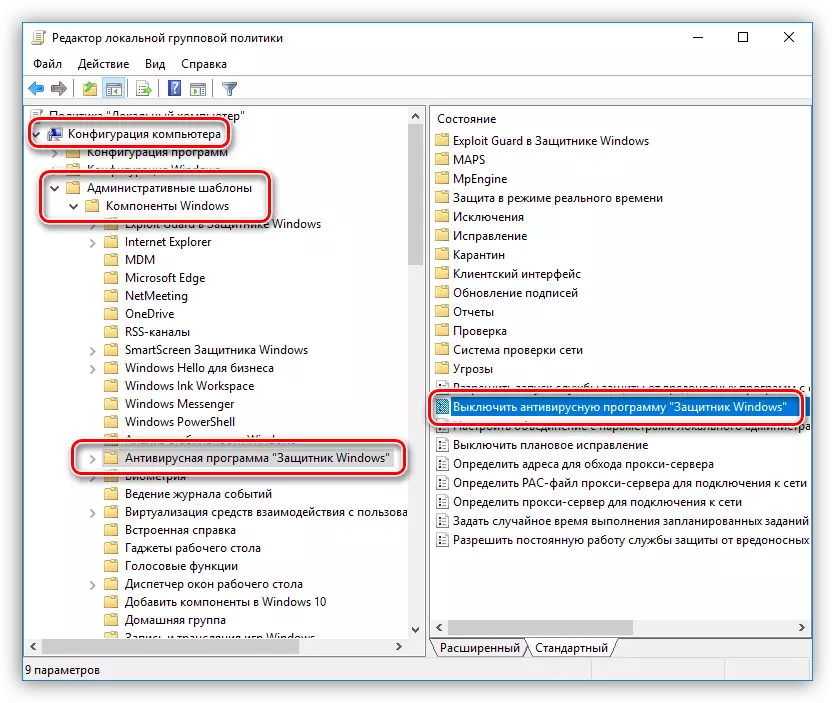
विंडोज 8.
G8 मधील अनुप्रयोग सुरू करणे देखील अंगभूत शोधाद्वारे केले जाते.
- मी माउस कर्सर स्क्रीनच्या उजव्या तळाच्या कोपर्यात आणतो आणि शोधावर जा.

- आम्ही प्रोग्रामचे नाव प्रविष्ट करतो आणि सापडलेल्या आयटमवर क्लिक करतो.
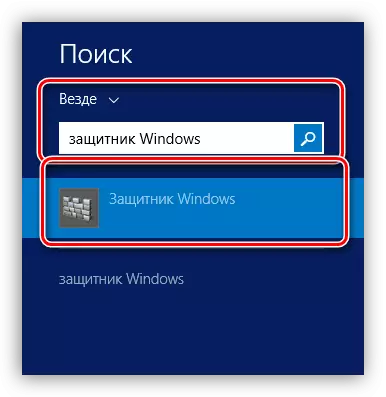
- आम्ही "पॅरामीटर्स" टॅबवर आणि "रिअल टाइममध्ये संरक्षण" मध्ये जातो, आम्ही तेथे फक्त चेकबॉक्स काढून टाकतो. नंतर "बदल जतन करा" क्लिक करा.
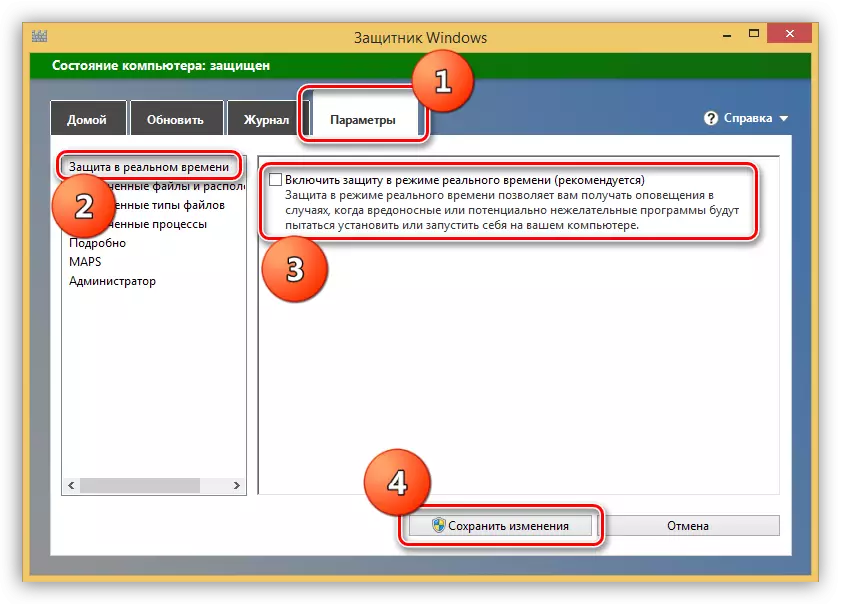
- आता "होम" टॅबवर, आम्ही हे चित्र पहाल:
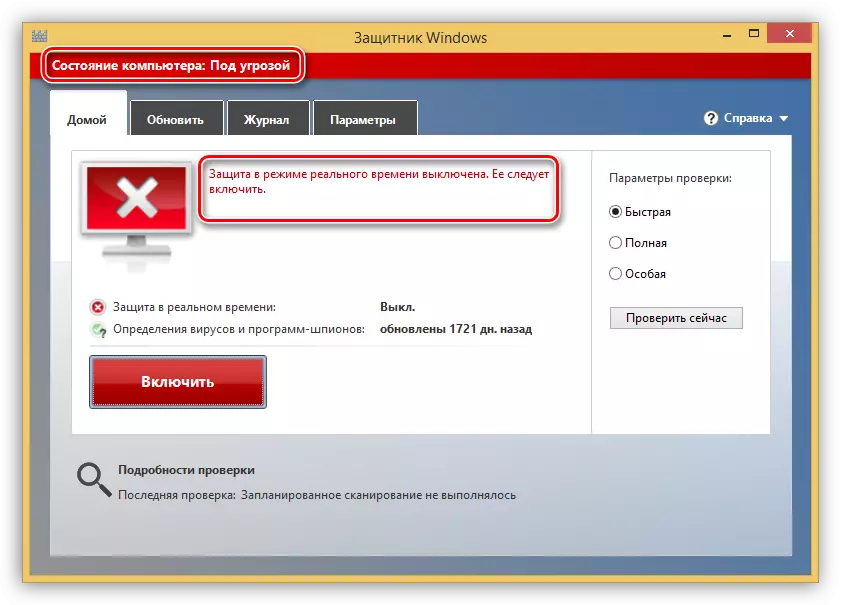
- आपल्याला डिफेंडर पूर्णपणे अक्षम करण्याची आवश्यकता असल्यास, त्याचा वापर वगळता, नंतर प्रशासक युनिटमधील "पर्याय" टॅबवर, "अनुप्रयोग वापरा" वाक्यांशाच्या शीर्षस्थानी डॉ काढून टाका आणि बदल जतन करा. कृपया लक्षात घ्या की या कृतीनंतर, प्रोग्राम केवळ विशेष निधीच्या मदतीने समाविष्ट केला जाऊ शकतो जे आपण खाली वर्णन करणार आहोत.
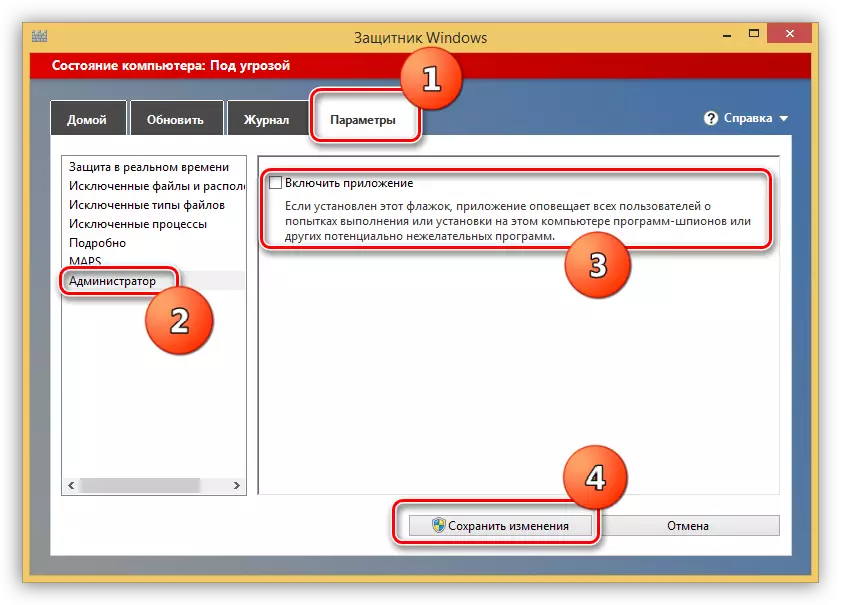
बॉक्स सेट करुन आपण रिअल-टाइम संरक्षण पुन्हा सक्रिय करू शकता (परिच्छेद 3 पहा) किंवा होम टॅबवरील लाल बटण क्लिक करून.
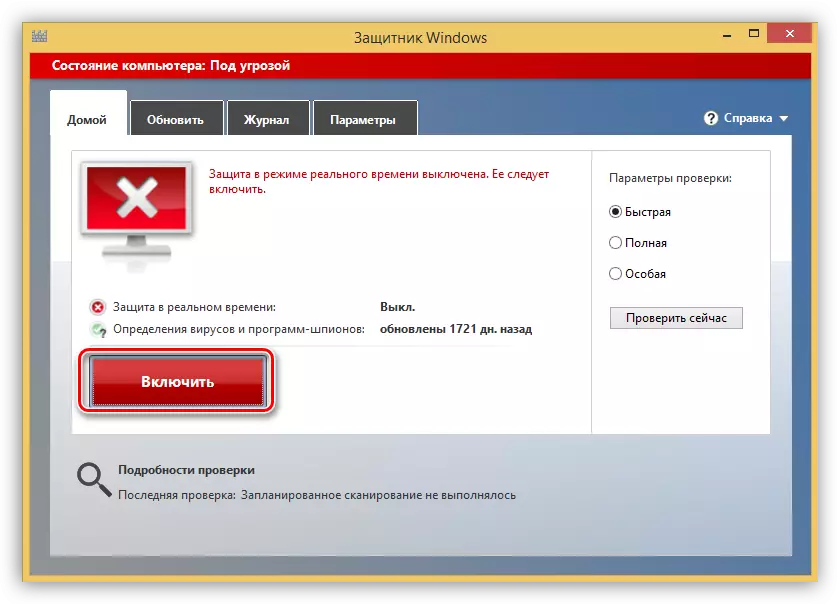
प्रशासक युनिटमध्ये डिफेंडर अक्षम केले असल्यास किंवा सिस्टममध्ये अपयश झाल्यास, किंवा काही घटकांनी अनुप्रयोग प्रारंभ पॅरामीटर्समधील बदलांवर प्रभाव पाडला आहे, नंतर शोध पासून प्रारंभ करण्याचा प्रयत्न करताना, आम्ही ही त्रुटी पाहू.
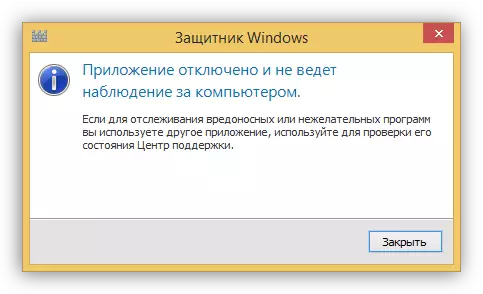
प्रोग्रामचे कार्यप्रदर्शन पुनर्संचयित करण्यासाठी, आपण दोन सोल्यूशन्सचा अवलंब करू शकता. ते "डझन" सारखेच आहेत - स्थानिक गट धोरणे सेट करणे आणि सिस्टम रेजिस्ट्रीमधील कीपैकी एक बदलणे.
पद्धत 1: स्थानिक गट धोरण
- "चालवा" मेनूमध्ये योग्य कमांड लागू करून आपण या स्नॅप-इनमध्ये प्रवेश करू शकता. विन + आर कीज संयोजन आणि लिहा
gpedit.msc.
"ओके" क्लिक करा.
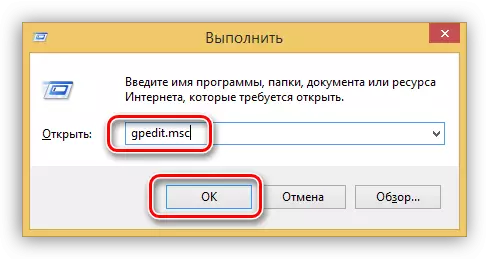
- "संगणक कॉन्फिगरेशन" विभागात जा, आम्ही "प्रशासकीय टेम्पलेट" शाखा आणि नंतर "विंडोज घटक" प्रकट करतो. आपल्याला आवश्यक असलेली फोल्डर विंडोज डिफेंडर.
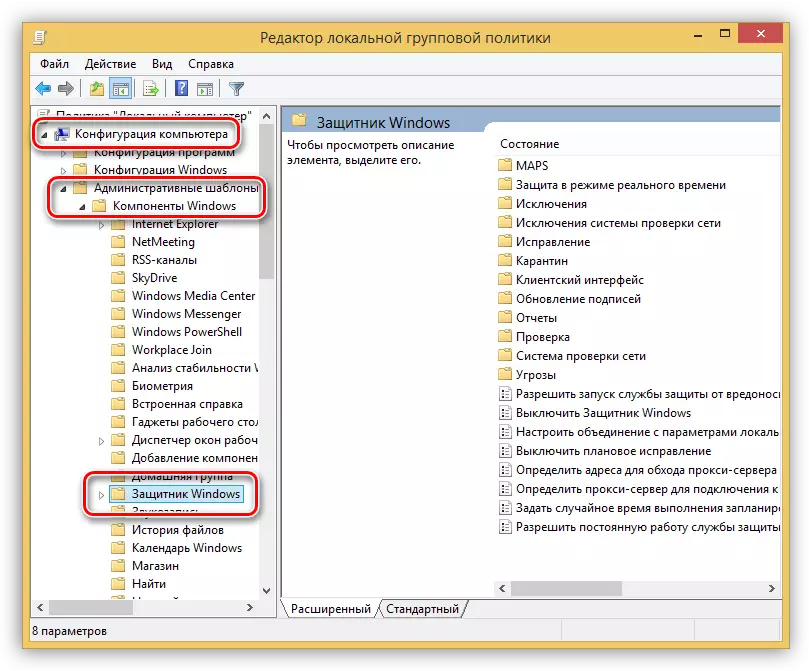
- आपण सानुकूलित करण्याचा मापदंड "विंडोज डिफेंडर बंद करा" म्हटले जाते.
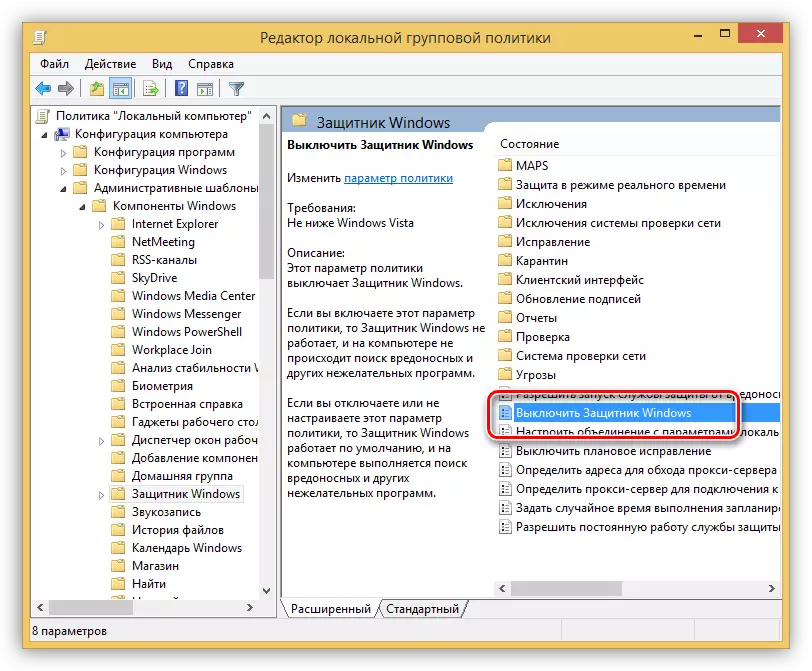
- पॉलिसी गुणधर्मांवर जाण्यासाठी, वांछित आयटम निवडा आणि स्क्रीनशॉटमध्ये निर्दिष्ट दुव्यावर क्लिक करा.
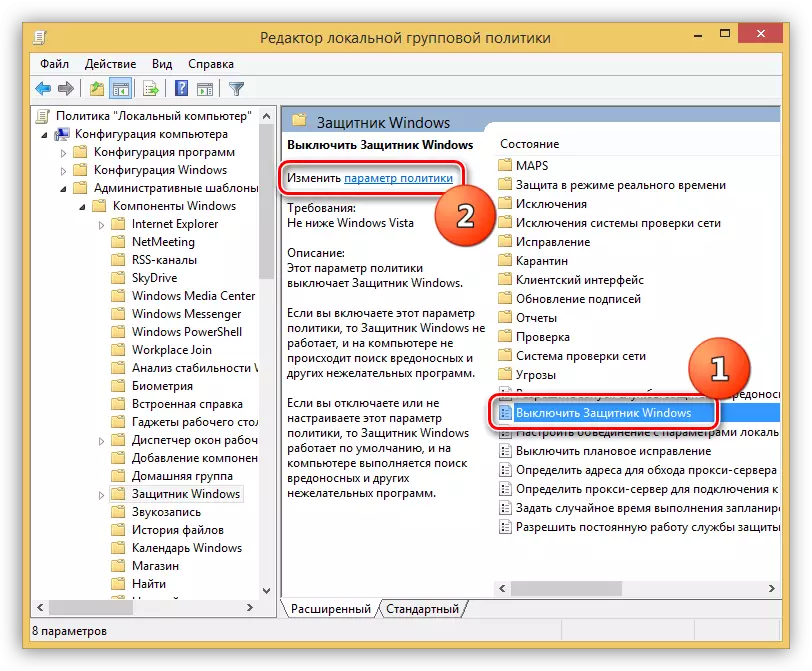
- सेटिंग्ज विंडोमध्ये, आम्ही "अक्षम" स्थितीवर स्विच सेट करू आणि "लागू" क्लिक करू.
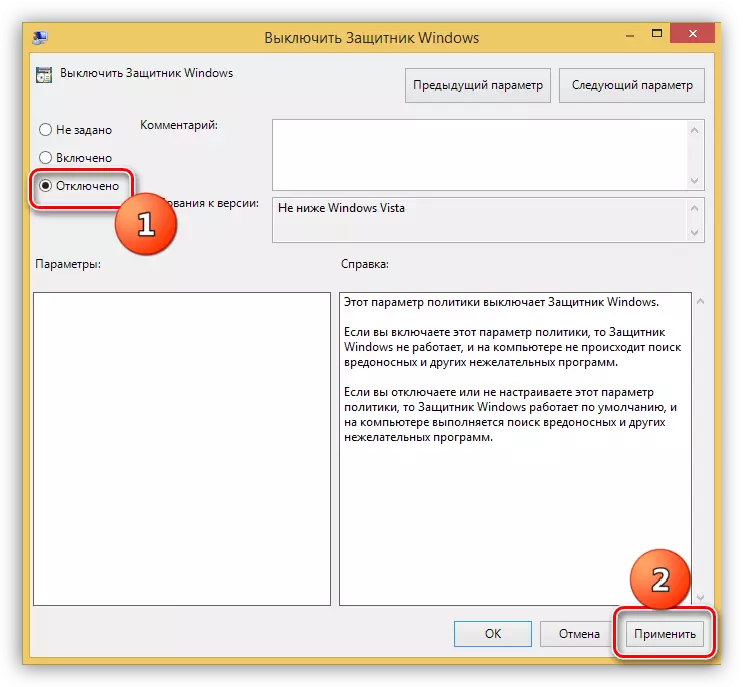
- पुढे, वर नमूद केलेल्या मार्गाने संरक्षित करा आणि होम टॅबवरील संबंधित बटणाचा वापर करून ते चालू करा.

पद्धत 2: रेजिस्ट्री एडिटर
ही पद्धत "स्थानिक गट धोरण संपादक नसल्यास डिफेंडर सक्रिय करण्यात मदत करेल. अशा गैरसोयीचे बरेच दुर्मिळ आणि वेगवेगळे कारण आहेत. त्यापैकी एक म्हणजे तृतीय पक्ष अँटीव्हायरस किंवा दुर्भावनायुक्त प्रोग्रामद्वारे अनुप्रयोग अक्षम केला जातो.
- "रन" स्ट्रिंग (विन + आर) आणि कमांड वापरून सिस्टम रेजिस्ट्री एडिटर उघडा
regedit.
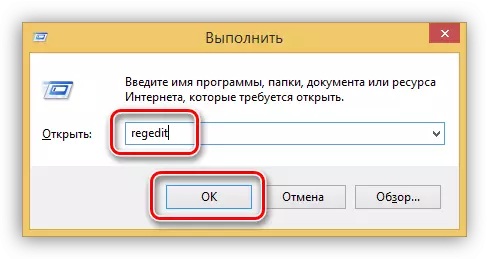
- इच्छित फोल्डर येथे स्थित आहे
HKEY_LOCAL_MACHINE सॉफ्टवेअर सॉफ्टवेअर \ पॉलिसी मायक्रोसॉफ्ट \ विंडोज डिफेंडर
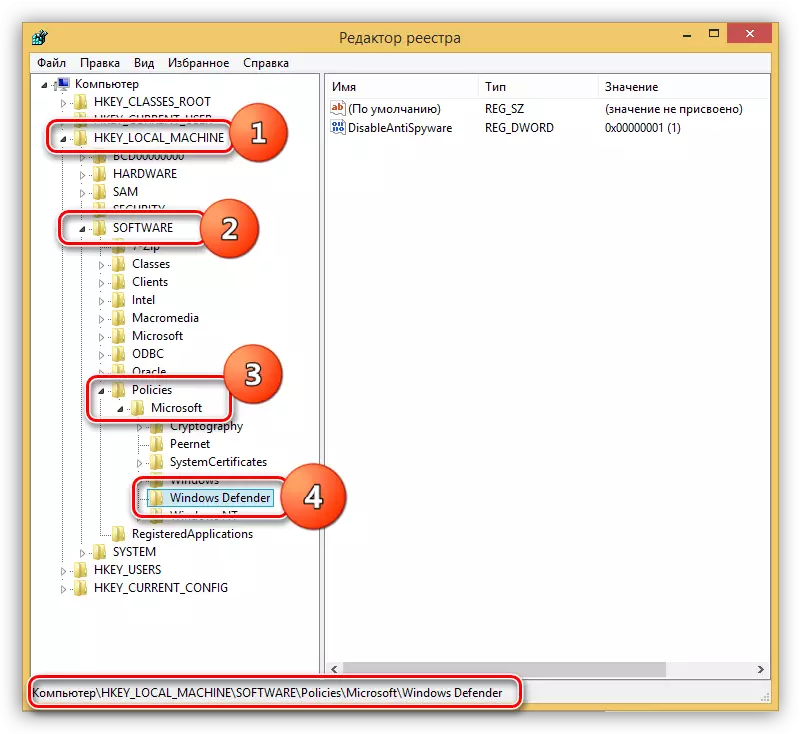
- येथे एक की एक की आहे. त्यावर डबल-क्लिक करा आणि "1" वर "0" सह मूल्य बदला आणि नंतर "ओके" क्लिक करा.
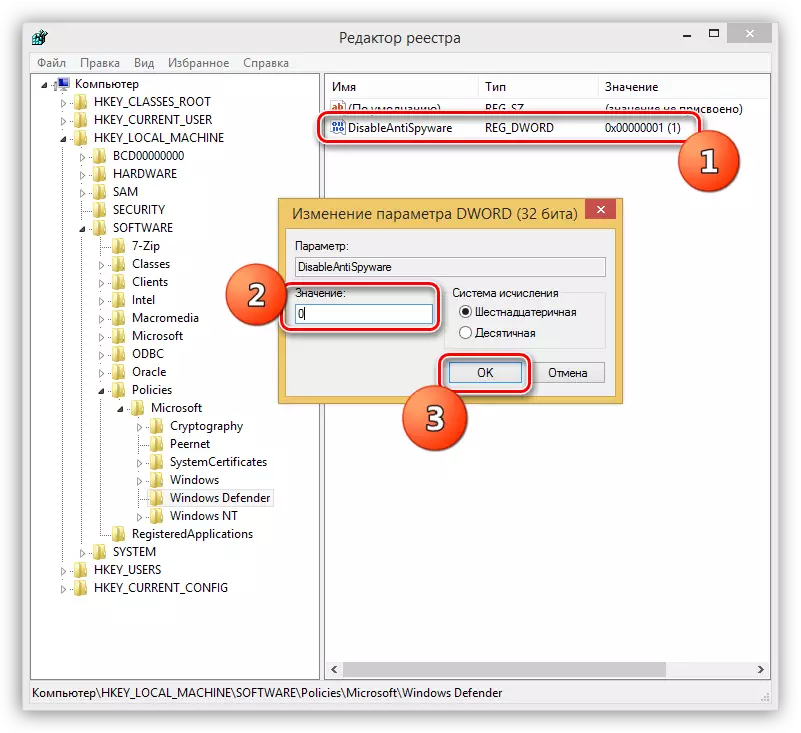
- संपादक बंद करा आणि संगणक रीबूट करा. काही प्रकरणांमध्ये, रीबूटची आवश्यकता नाही, फक्त आकर्षण पॅनेलद्वारे अनुप्रयोग उघडण्याचा प्रयत्न करा.
- डिफेंडर उघडल्यानंतर, आम्हाला "चालवा" बटण सक्रिय करणे आवश्यक आहे (वर पहा).
विंडोज 7.
आपण हा अनुप्रयोग "सात" तसेच Windows 8 आणि 10 मधील शोधाद्वारे उघडू शकता.
- प्रारंभ मेनू उघडा आणि "प्रोग्राम्स आणि फायली शोधा" फील्ड "डिफेंडर" लिहा. पुढे, एक्सट्रिडिशन मध्ये इच्छित आयटम निवडा.
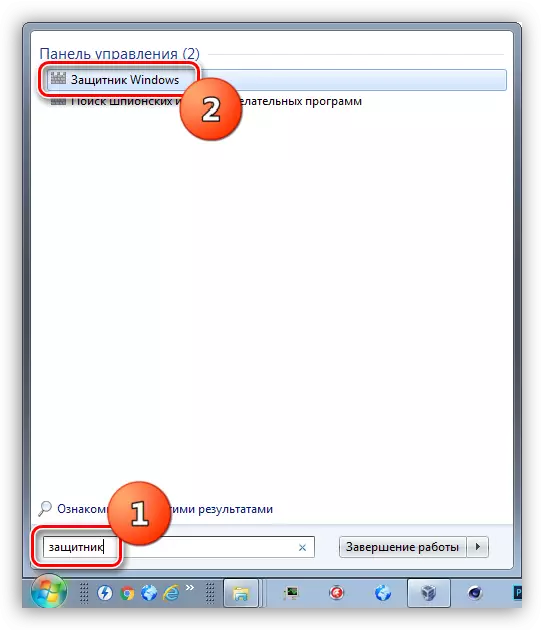
- बंद करणे, "प्रोग्राम" दुवा माध्यमातून जा.
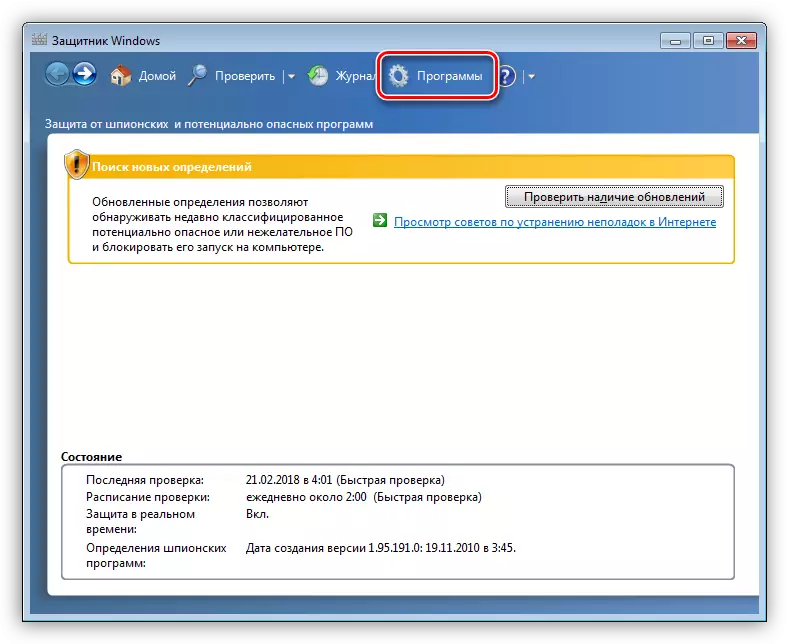
- आम्ही पॅरामीटर विभागात जातो.

- येथे, "रिअल टाइम मधील संरक्षण" टॅबवर, डॉ काढून टाका, आपल्याला संरक्षण वापरण्याची परवानगी देणारी आणि "जतन करा" क्लिक करा.
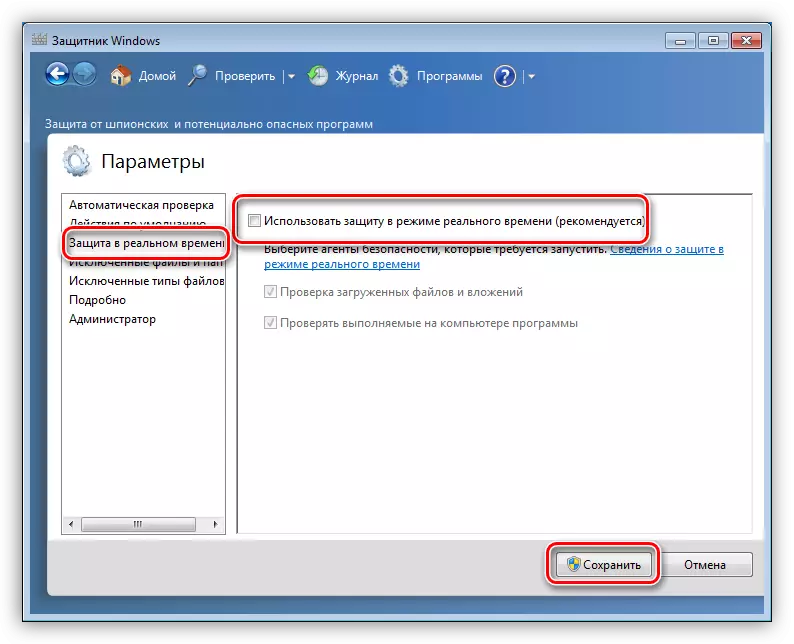
- संपूर्ण शटडाउन जी 8 मध्ये त्याच प्रकारे केले जाते.
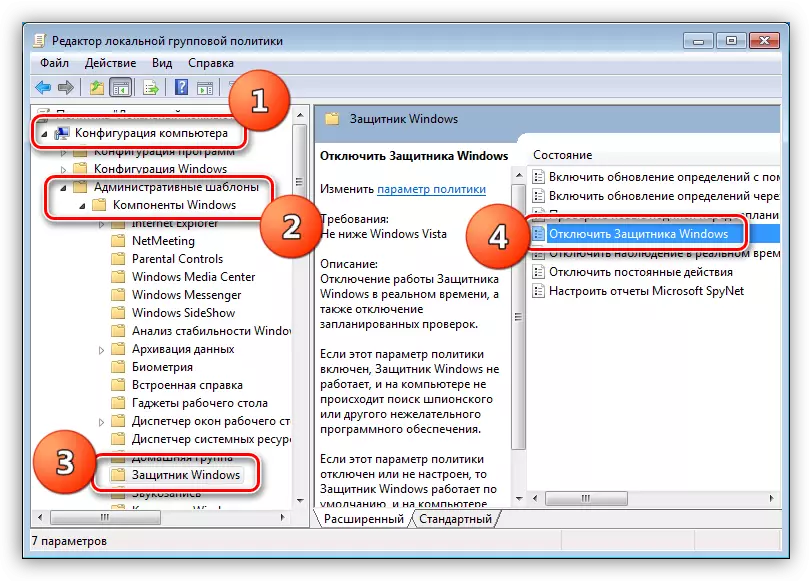
आपण परिच्छेद 4 मध्ये फिल्ट केलेले चेकबॉक्स सेट करुन संरक्षण सक्षम करू शकता, परंतु असे परिस्थिती आहे जेव्हा प्रोग्राम उघडणे आणि त्याचे पॅरामीटर्स कॉन्फिगर करणे अशक्य आहे. अशा परिस्थितीत, आम्ही ही विंडो एका चेतावणीसह पाहू.

स्थानिक गट धोरण किंवा सिस्टम रेजिस्ट्री सेट करुन समस्या सोडविली जाऊ शकते. सादर करणे आवश्यक असलेल्या क्रिया विंडोज 8 च्या पूर्णपणे समान आहेत. "संपादक" मधील पॉलिसीच्या नावावर फक्त एक महत्त्वपूर्ण फरक आहे.
अधिक वाचा: विंडोज 7 डिफेंडर सक्षम किंवा अक्षम कसे करावे
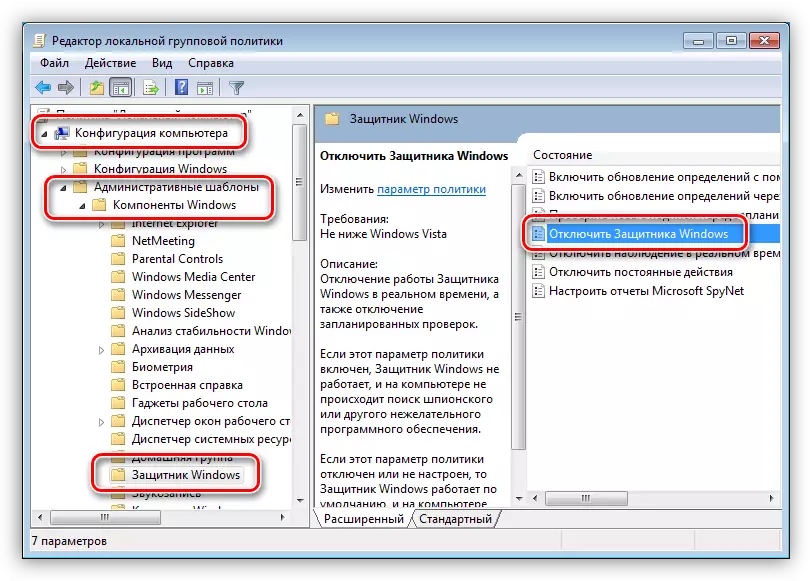
विंडोज एक्सपी.
हा लेख लिहिण्याच्या वेळी, विन XP बंद आहे, पुढील अद्यतनासह "आगमन" असल्याने ओएसच्या या आवृत्तीसाठी डिफेंडर यापुढे उपलब्ध नाही. हे खरे आहे, "विंडोज डिफेंडर एक्सपी 1.153.1833.0" या प्रकारासाठी शोध इंजिन प्रविष्ट करुन आपण हा अनुप्रयोग तृतीय-पक्ष साइटवर डाउनलोड करू शकता, परंतु हे आपले भय आणि जोखीम आहे. अशा डाउनलोड्स संगणकाला हानी पोहोचवू शकतात.
ट्रे मध्ये कोणताही चिन्ह नसल्यास याचा अर्थ असा की संरक्षक अक्षम आहे. आपण त्या फोल्डरवरून ते सक्रिय करू शकता ज्यावर ते स्थापित केले आहे, पत्त्यावर
सी: \ प्रोग्राम फायली \ विंडोज डिफेंडर
- "MSascui" नावासह एक फाइल चालवा.
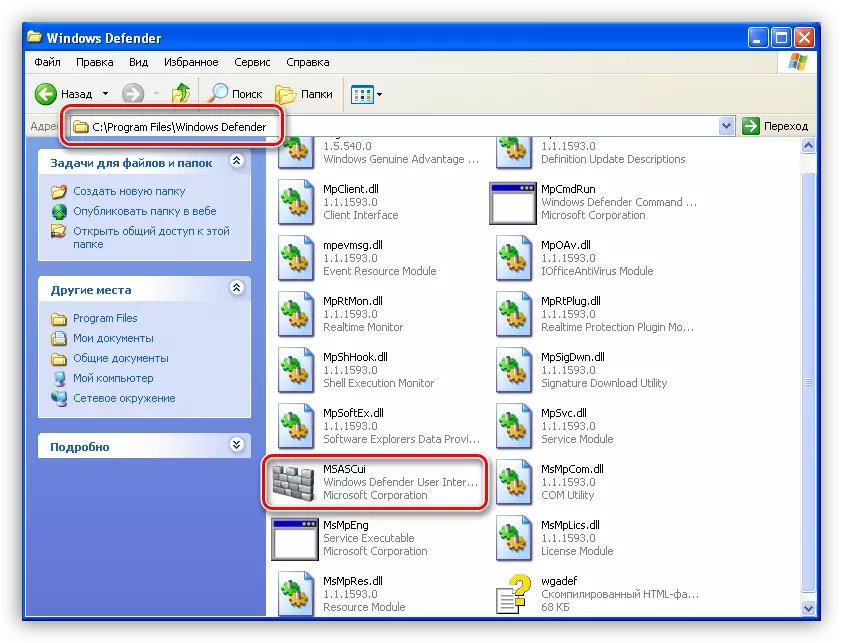
- दिसत असलेल्या डायलॉग बॉक्समध्ये "चालू करा आणि उघडा डिफेंडर" दुव्यावर क्लिक करा, त्यानंतर सामान्य मोडमध्ये अर्ज सुरू केला जाईल.
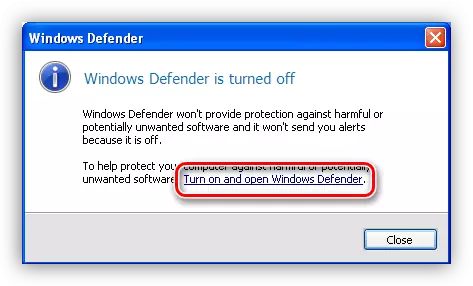
निष्कर्ष
उपरोक्त सर्व लिखित पासून, आम्ही निष्कर्ष काढू शकतो की विंडोज डिफेंडर चालू आणि बंद करणे ही एक कठीण कार्य नाही. मुख्य गोष्ट लक्षात ठेवणे आहे की प्रणालीला व्हायरसविरूद्ध संरक्षण न करता अशक्य आहे. यामुळे डेटा हानी, संकेतशब्द आणि इतर महत्वाची माहितीच्या स्वरूपात दुःखद परिणाम होऊ शकतात.
